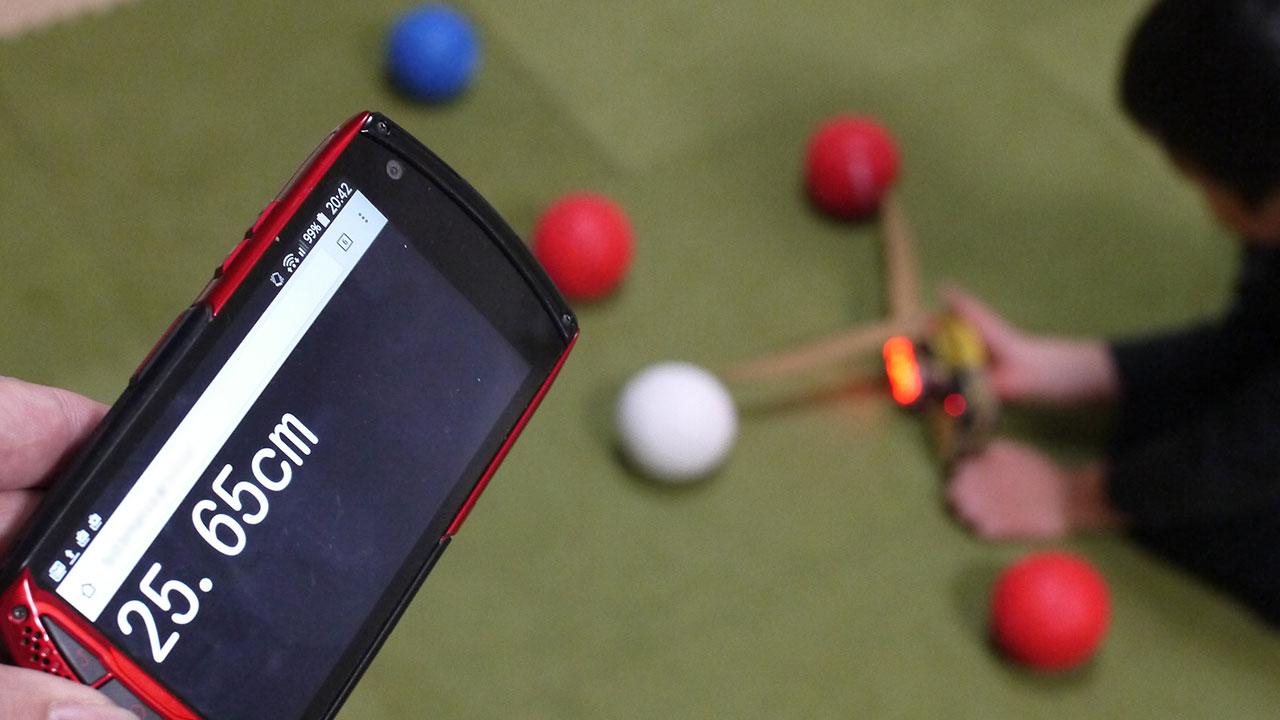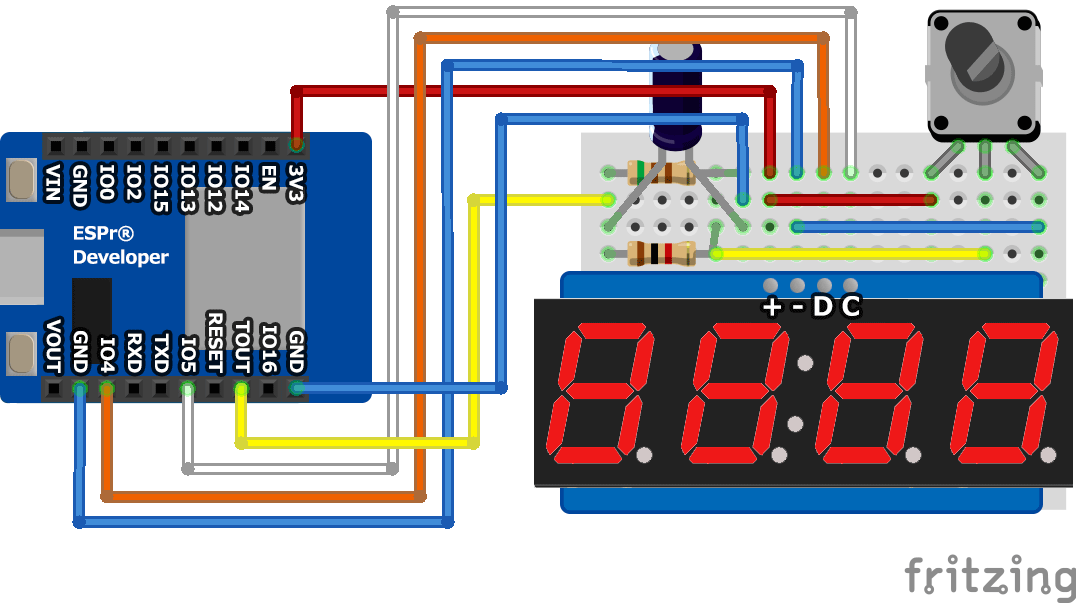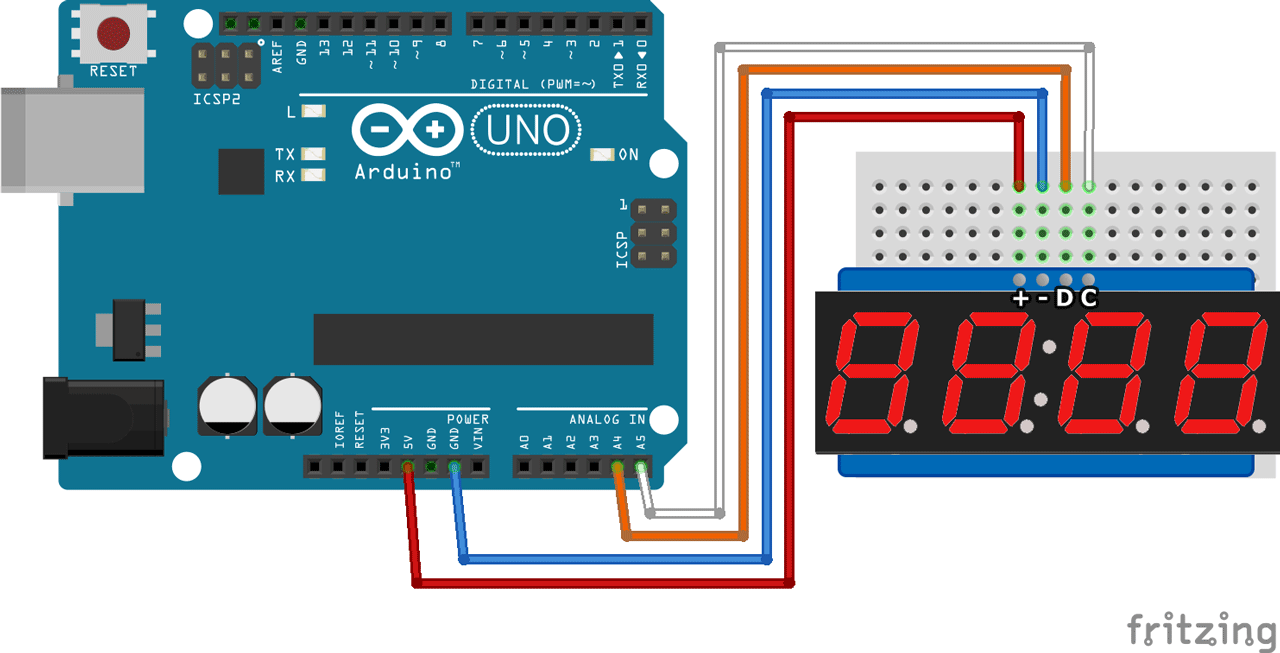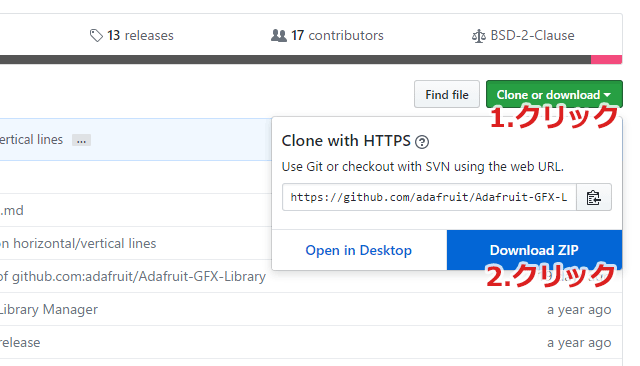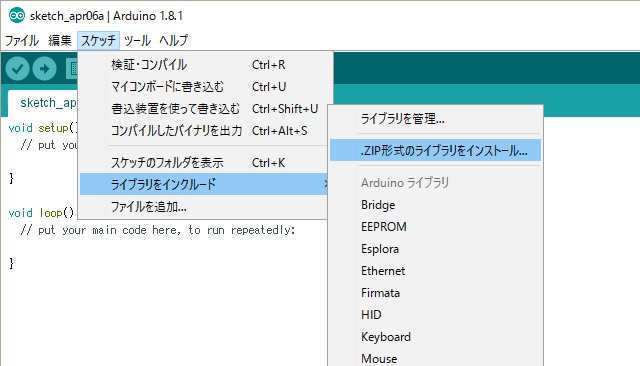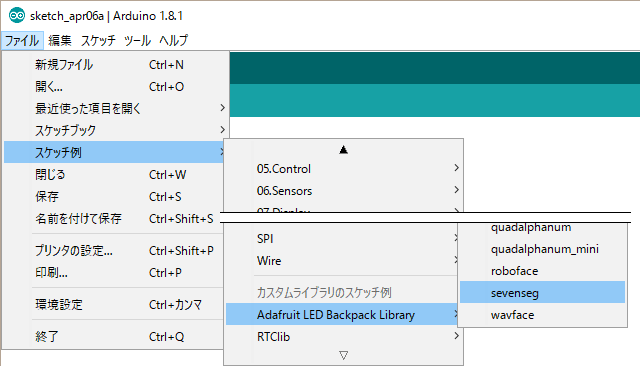年齢差・・・そんなの関係なしに楽しめるのが、ボッチャの魅力です。
73歳差の対決
6歳の息子 対 79歳の祖母・・・齢の差73歳の対決が実現しました。
祖母から見れば、ひ孫との対決です。
初めてボッチャをする祖母には、白い球に近い方が勝ちという基本的なルールを伝えた後、ただ白い球に寄せればいいだけじゃないという、戦略的な説明もしました。
それでは、第1ピリオド開始。
息子はまず、手前の方にボールを置き、祖母の投げるコースを邪魔します。
祖母も自分の投球で、別のボールをはじく高度な技を使い応戦します。
戦略がボッチャの醍醐味
ボッチャを、白い球に寄せるだけのゲームだと思うと、相当つまらないと感じてしまうでしょう。
陸上やバスケなどと違い、ダイナミックなプレーがあるわけではないので、どれだけ戦略を理解しているかが、ボッチャをやるとき、観戦するときの重要なポイントだと思っています。
祖母に試合前に戦略について説明したのは、試合を楽しんでもらうためです。
試合は白熱
第1ピリオドは息子が3点取り、第2ピリオドは祖母が2点取返し、一進一退の攻防が続きます。
ピリオドが進むにつれて、制球が定まってきます。
2人とも、ボールの動摩擦力の影響が分かってきたようで、次元の高い戦いを繰り広げています。

1点差で迎えた第3ピリオド。
祖母がいいます。
「これは頭使うね!」
・・・!?
その言葉に、衝撃が走りました。
1兆円くらい医療費浮かないかな!?
高齢者や、運動しないで今後高齢になる人が、ボッチャをやるようになったら、日本の医療費を抑えられるのではないでしょうか?
超高齢社会の日本で、2020年には20兆円近く後期高齢者医療費がかかると言われますが、ボッチャなどのユニバーサルスポーツが普及した場合、心身の健康改善や痴呆症予防により、後期高齢者医療費が5%程度減り、1兆円改善されるのでは!
・・・後で調べましょう。
話を戻します。
ボッチャ対決の結末
73歳差の壁を超えた、白熱のボッチャ対決。
本当に熱くなったようで、うちわで仰いでいました。
第3ピリオドは、祖母が1点取り、同点に!
迎えた第4ピリオド。
・・・邪魔が入り、無効試合となりました。

戦略云々になると、幼い弟たちにはつまらないか・・・
新のユニバーサルスポーツを目指し、1歳から楽しめる仕組みも考えていこうと思います。